excel表格按分类拆分成几个表 Excel如何将一个工作表分成多个子表格
更新时间:2023-06-28 08:49:35作者:xiaoliu
excel表格按分类拆分成几个表,在日常工作中,我们常常需要对Excel表格进行分类拆分。这种情况下,将一个工作表分成多个子表格是非常有帮助的。但是不少人对如何实现这一任务感到困惑,因此本文就从这一问题入手,介绍一些实用的技巧和方法。无论您是新手,还是有一定经验的Excel用户,都可以从本文中学到一些有用的知识和技巧,提高工作效率。
Excel如何将一个工作表分成多个子表格
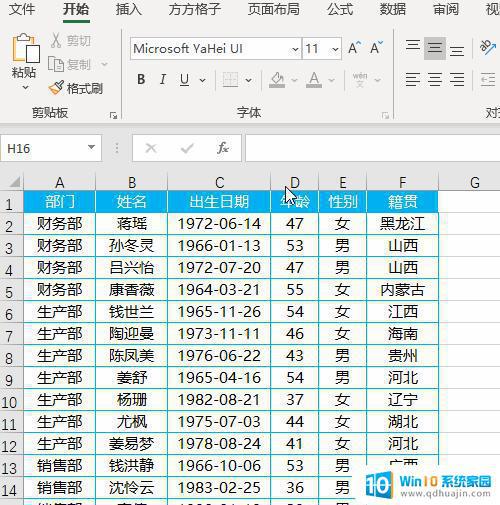
1、插件法
1.如下图是某公司员工信息表,现在我们想要将这张工作表按部门拆分为多个工作表。
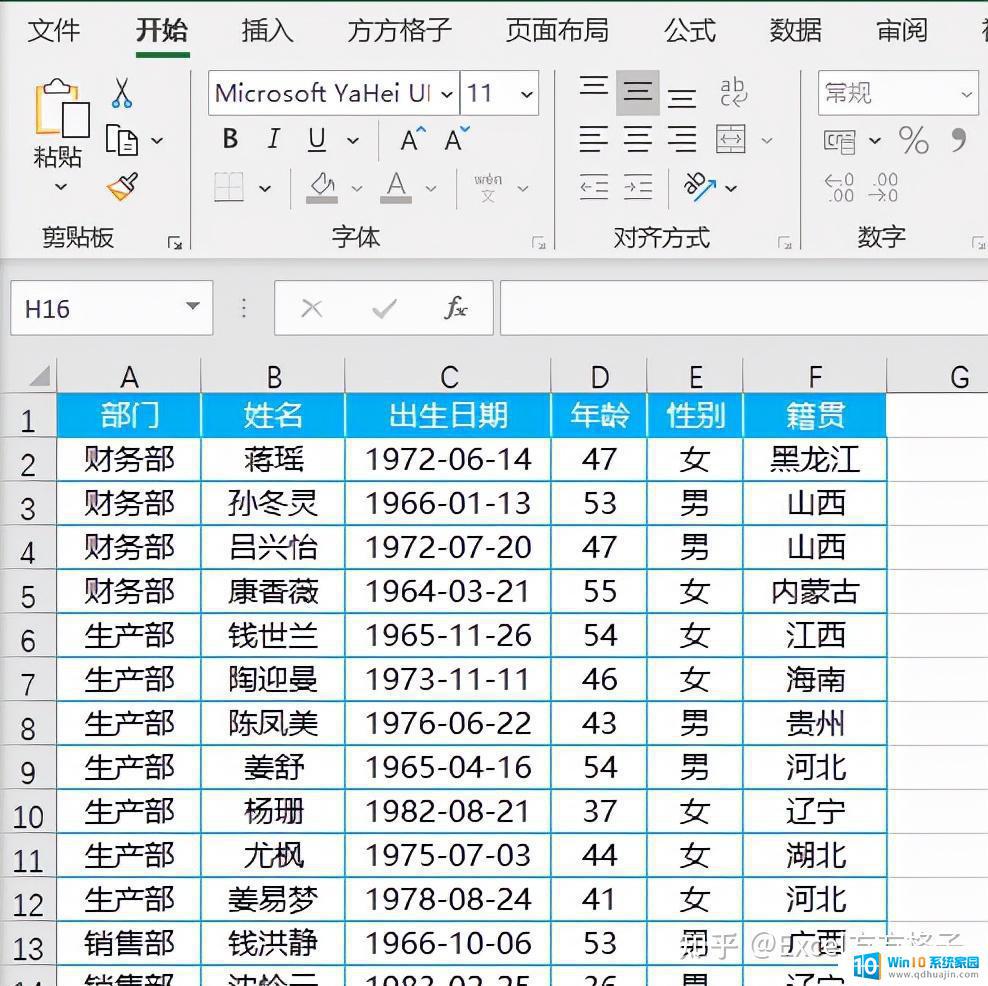
2.点击如下图选项
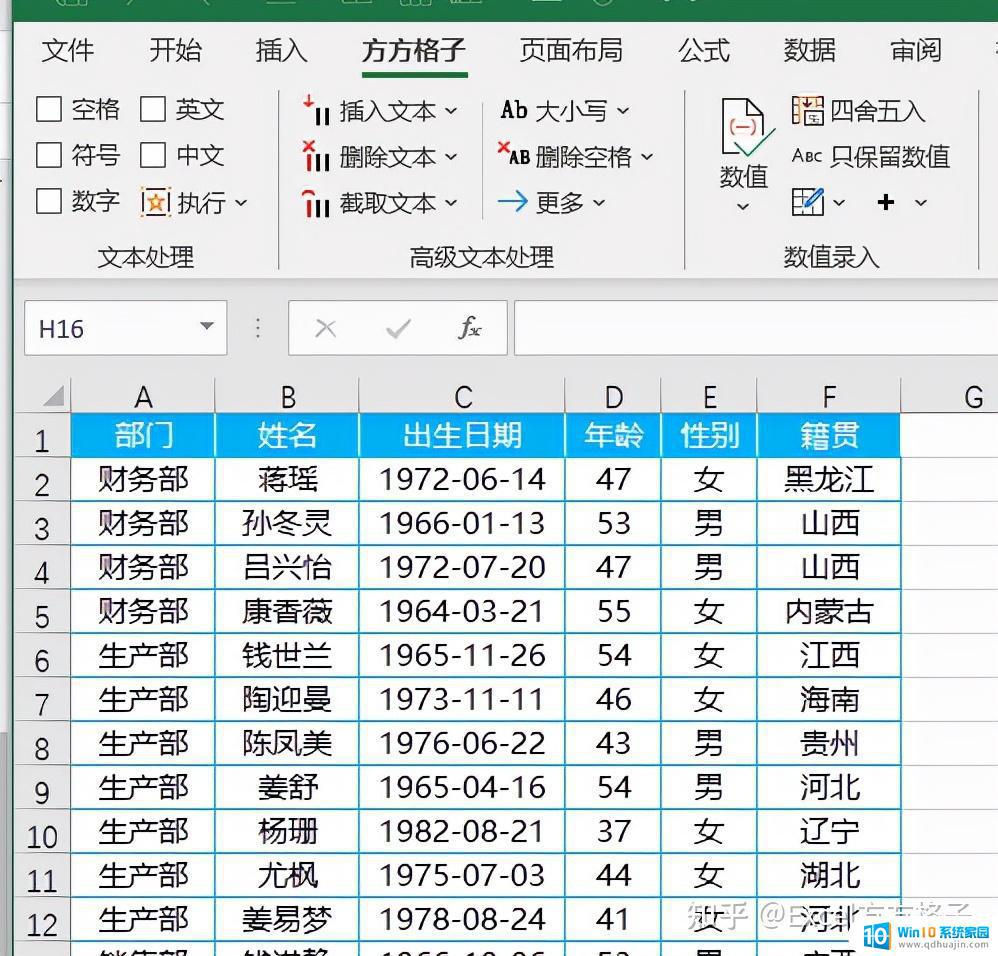
3.点击汇总拆分,选择拆分工作表
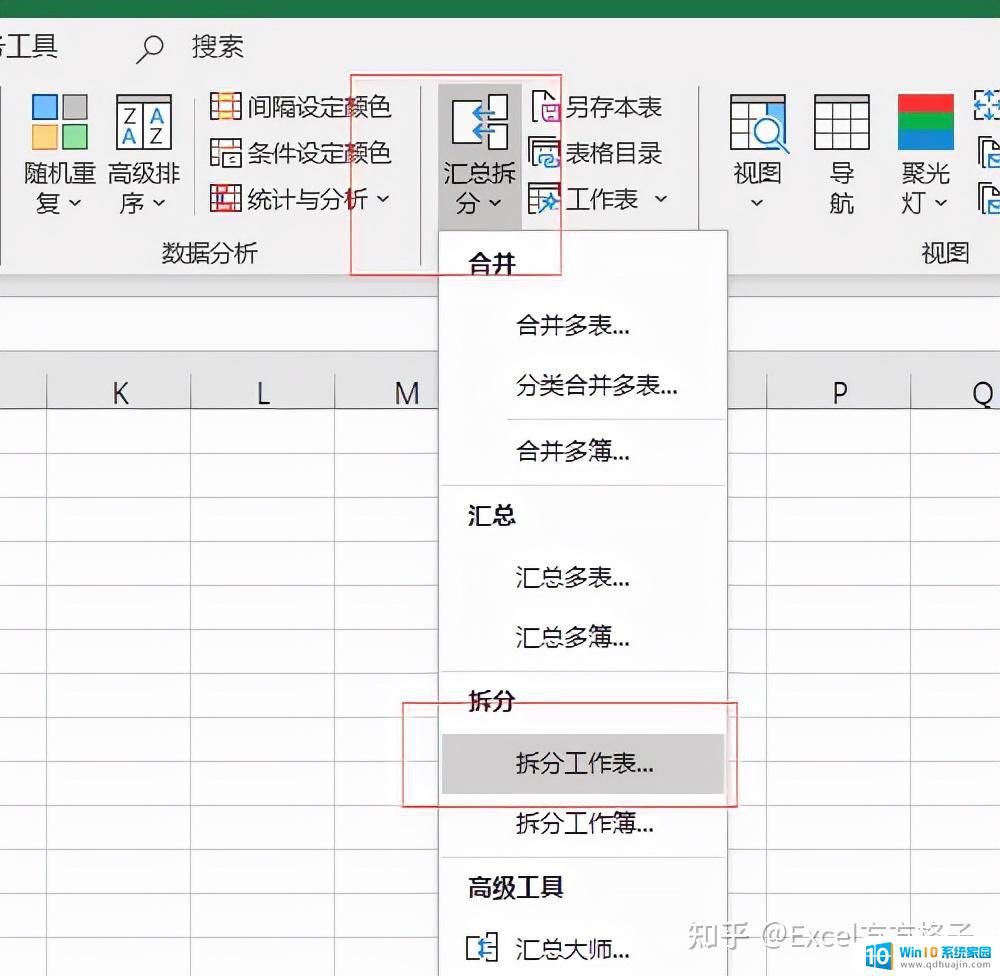
4.设置表头行数为1,设置关键词所在列为A列部门。最后点击确定即可完成
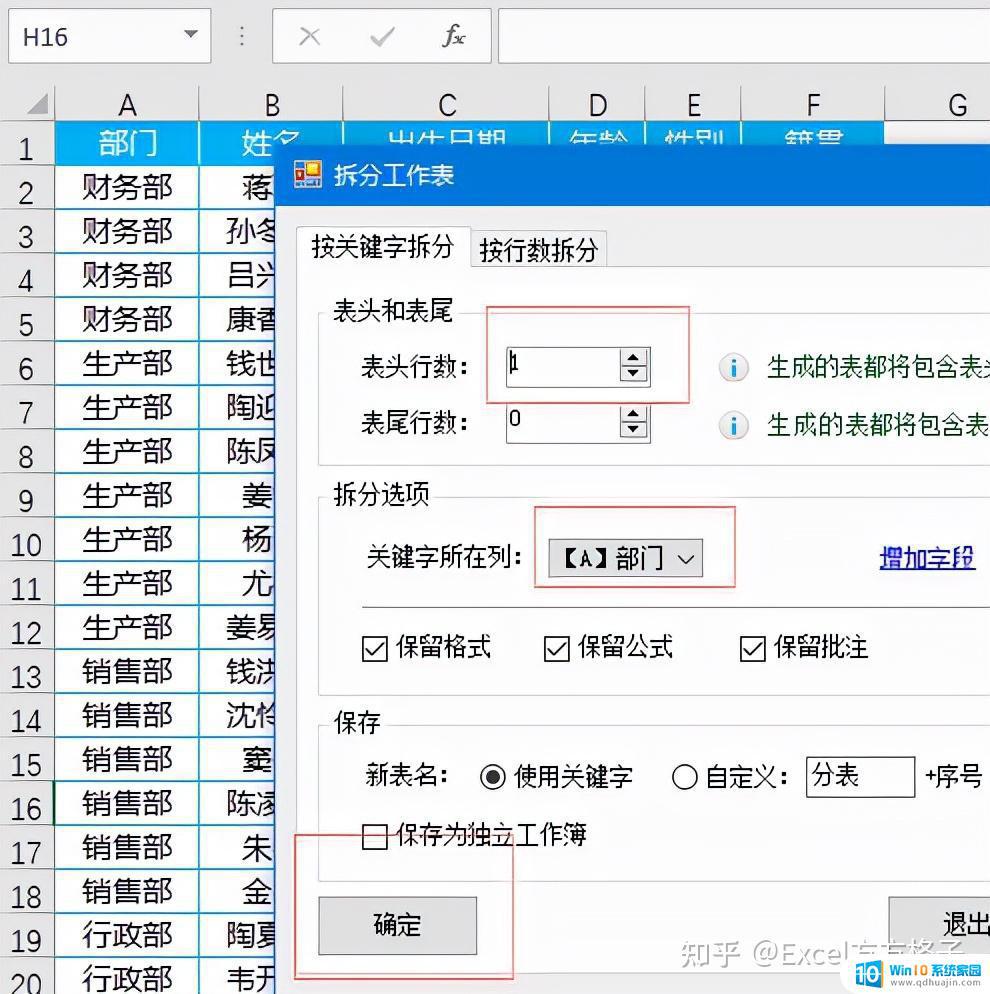
5.拆分效果如下
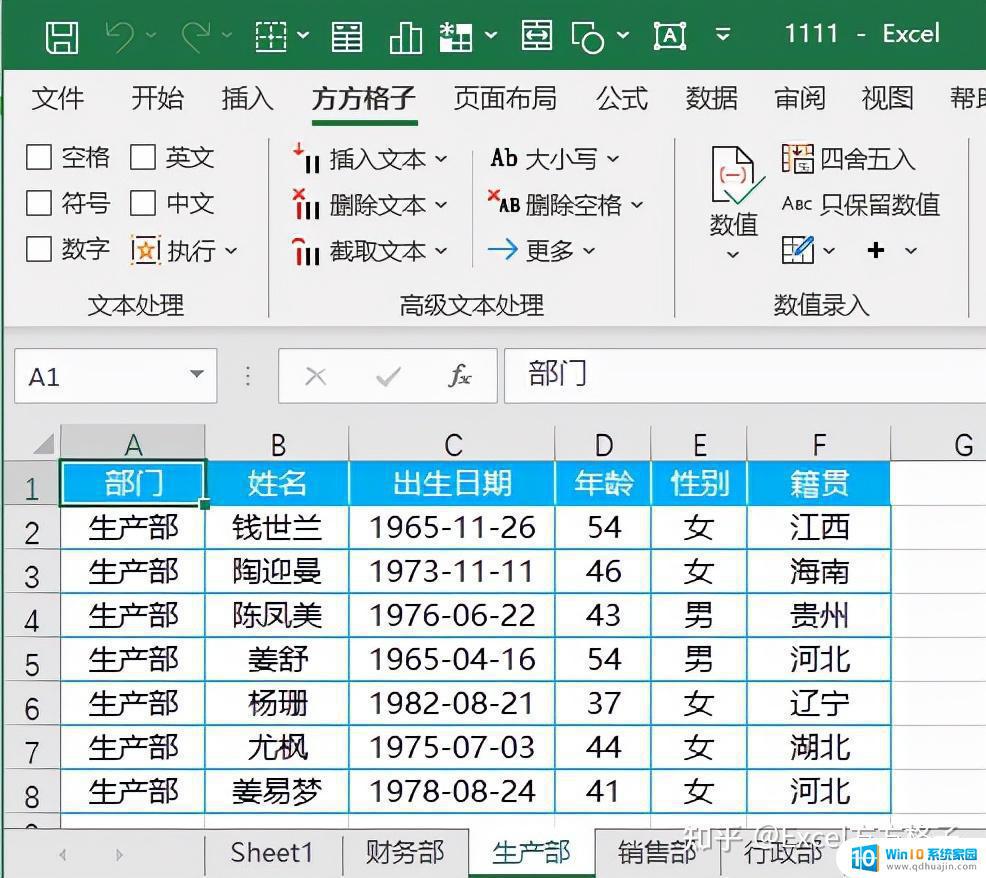
2、数据透视表
1.点击插入、选择数据透视表,然后点击确定
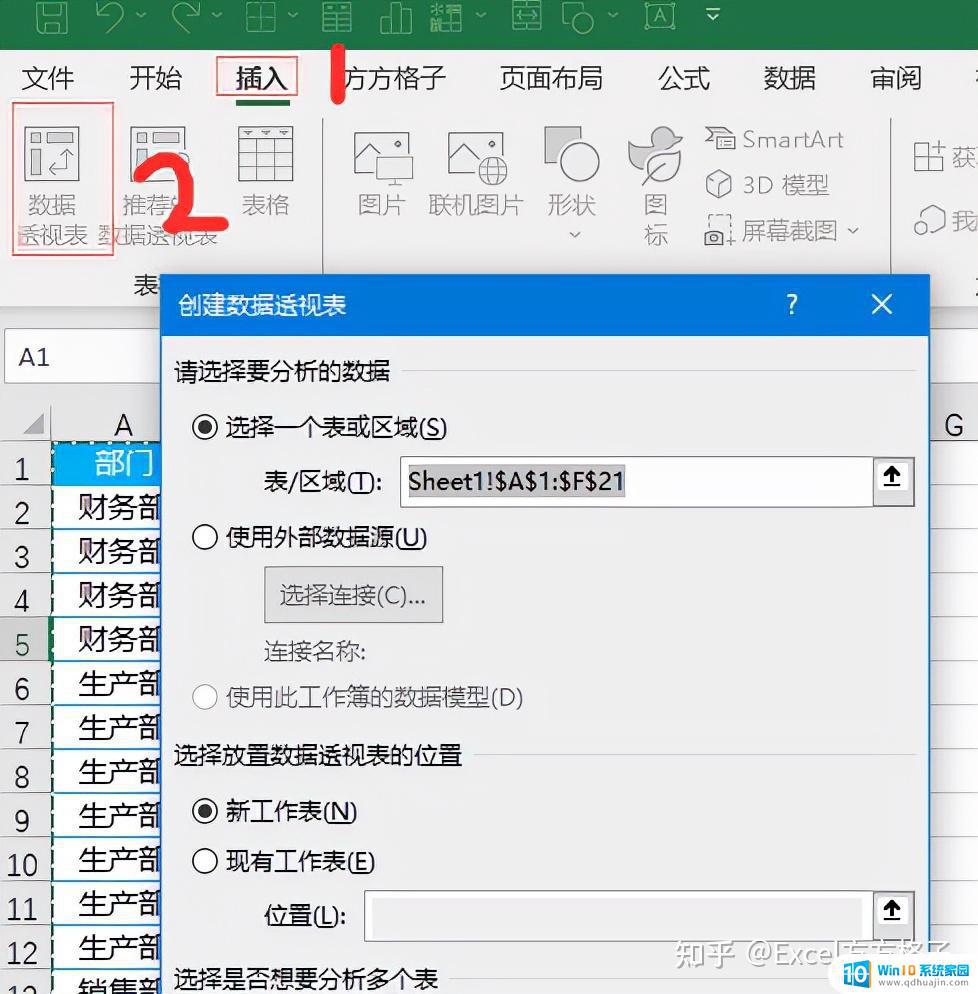
2.将部门放入筛选字段中,姓名、出生日期、年龄、性别、籍贯放入行字段中
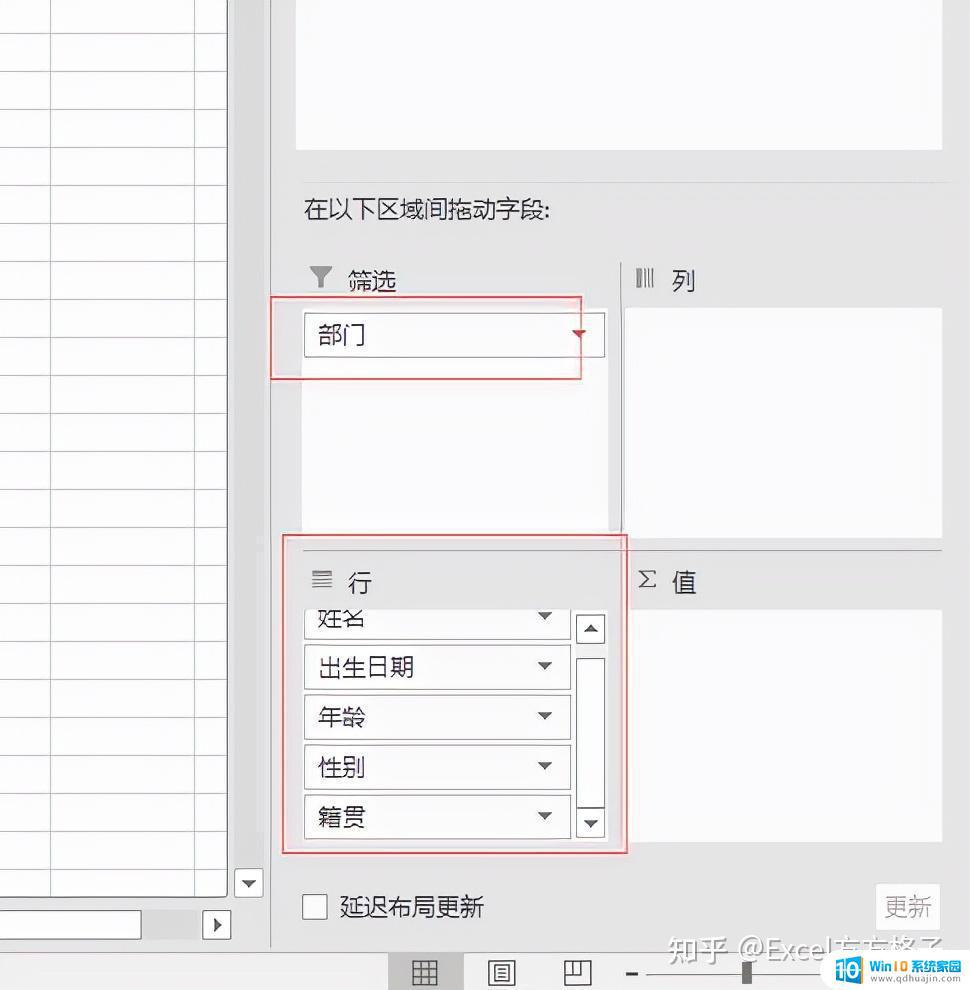
3.点击设计、选择报表布局、点击以表格形式显示
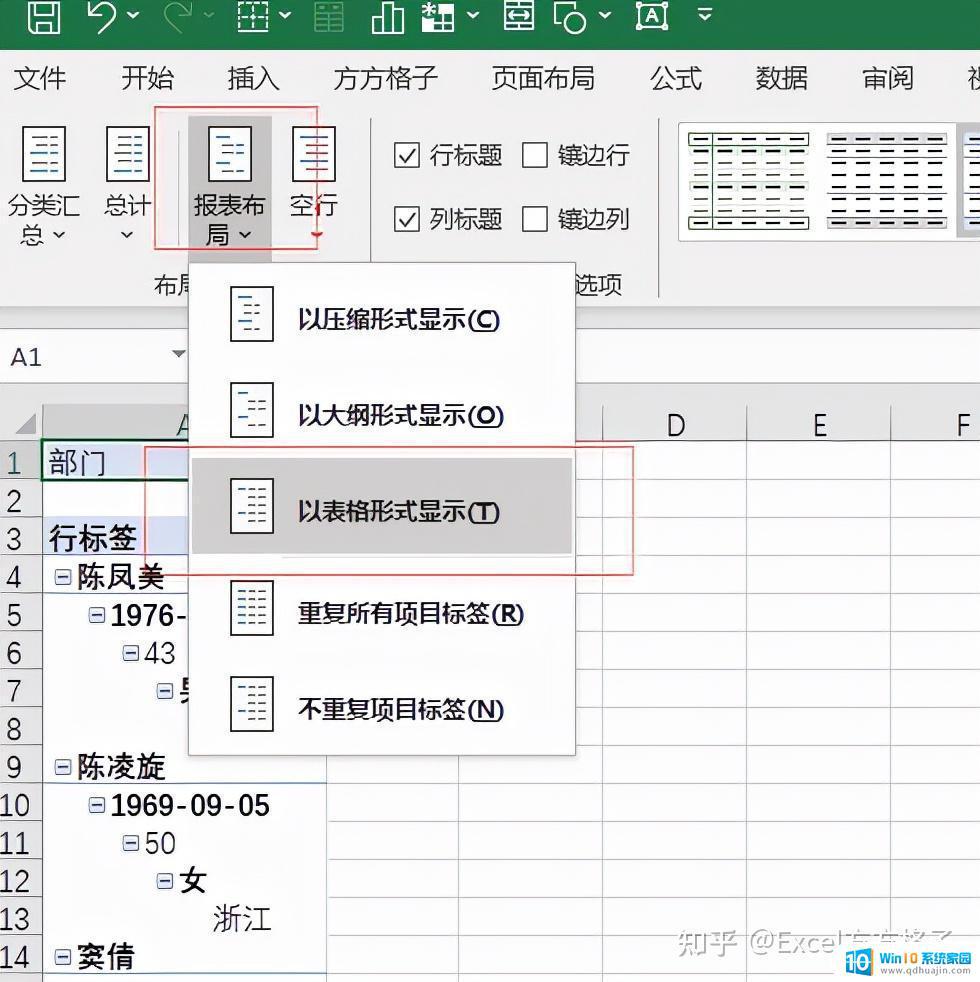
4.击分类汇总、选择不显示分类汇总
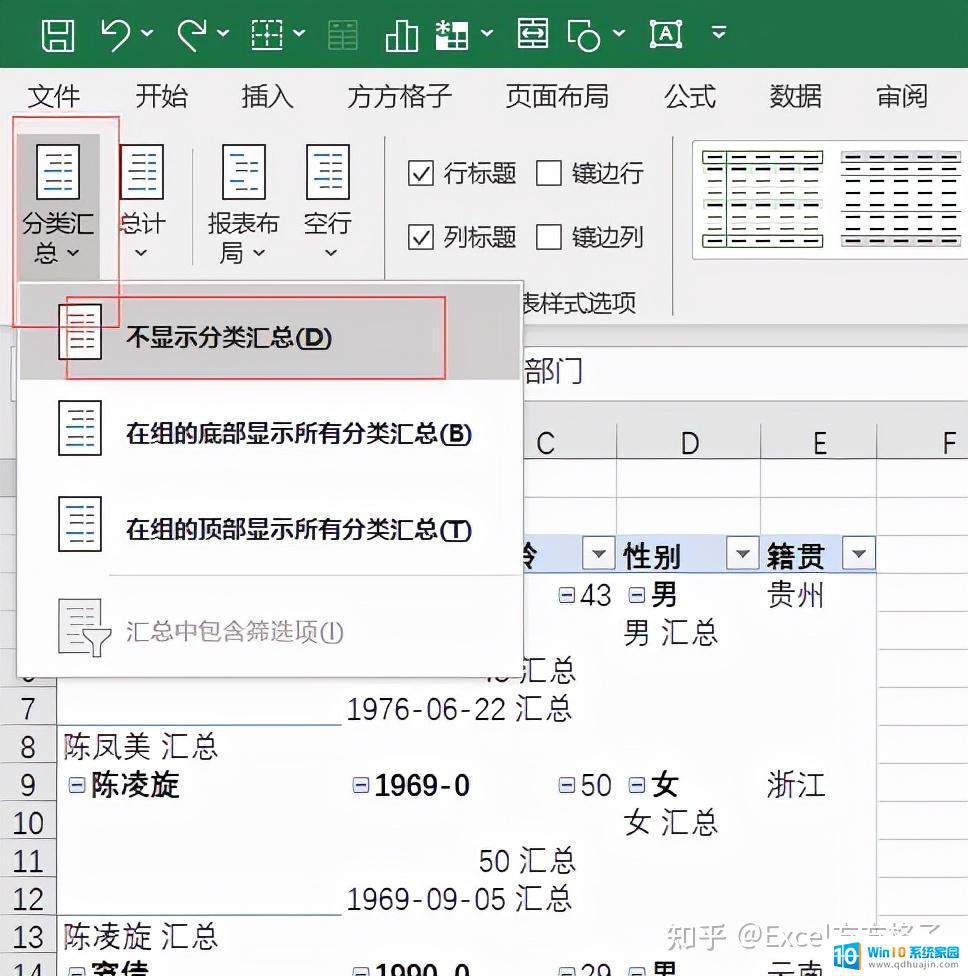
5.点击数据透视表分析,点击+/-按钮
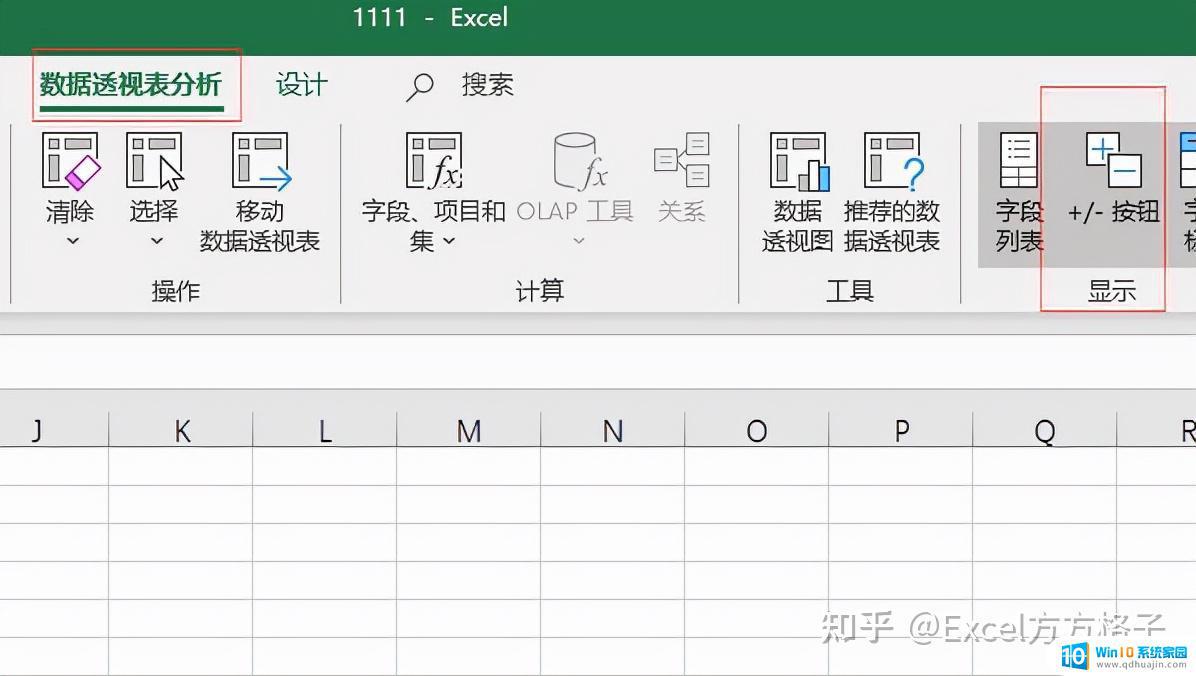
6.点击选项、点击显示报表筛选页即可完成
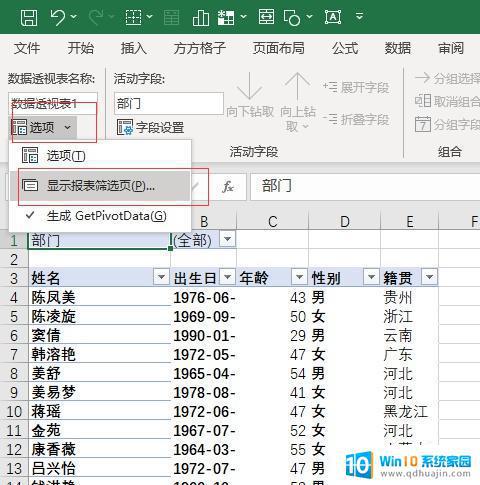
7.最终效果如下图
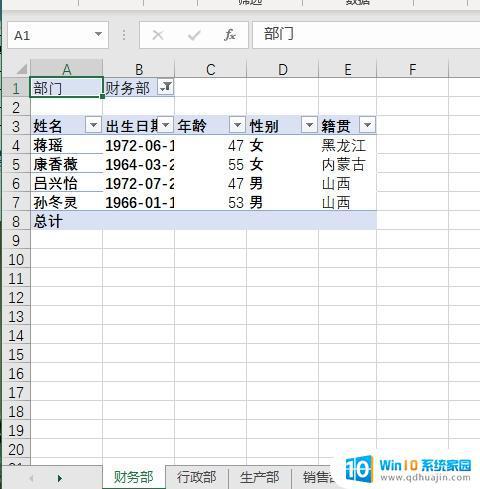
通过将Excel表格按分类拆分成多个子表格,我们可以更加方便地管理数据。这对于处理大量数据的工作来说尤为重要。Excel提供了多种方法来实现这一目标,包括筛选、排序、分组等功能,通过合理运用这些功能,我们可以快速高效地完成数据处理工作。
excel表格按分类拆分成几个表 Excel如何将一个工作表分成多个子表格相关教程
热门推荐
电脑教程推荐
win10系统推荐
- 1 萝卜家园ghost win10 64位家庭版镜像下载v2023.04
- 2 技术员联盟ghost win10 32位旗舰安装版下载v2023.04
- 3 深度技术ghost win10 64位官方免激活版下载v2023.04
- 4 番茄花园ghost win10 32位稳定安全版本下载v2023.04
- 5 戴尔笔记本ghost win10 64位原版精简版下载v2023.04
- 6 深度极速ghost win10 64位永久激活正式版下载v2023.04
- 7 惠普笔记本ghost win10 64位稳定家庭版下载v2023.04
- 8 电脑公司ghost win10 32位稳定原版下载v2023.04
- 9 番茄花园ghost win10 64位官方正式版下载v2023.04
- 10 风林火山ghost win10 64位免费专业版下载v2023.04